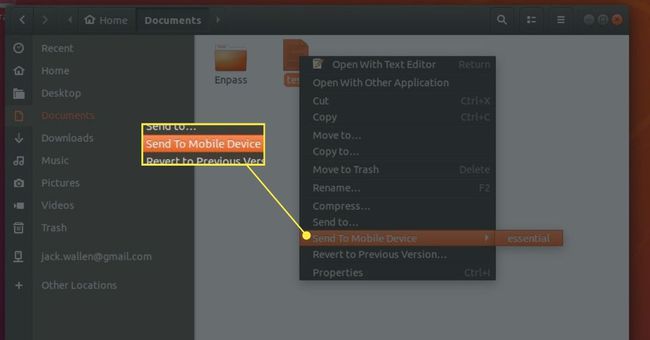Androidi failide ülekandmine Linuxi töölauale
Android töötab Linuxi tuumal, nii et oleks täiesti loogiline, et need kaks peaksid saama karbist välja võttes üksteisega siduda. Kahjuks see nii ei ole. Hea uudis on see, et neid kahte süsteemi on kahe kolmanda osapoole tööriista abil tegelikult üsna lihtne siduda.
Kui olete need tööriistad installinud, saate faile oma Android-seadmest Linuxi töölauale üle kanda nagu professionaal.
Mida vajate
Ilmselt vajate selle tegemiseks Android-seadet ja Linuxi töölauda. Linuxi masin peab töötama GNOME töölauakeskkond. Oma Android-seadmes vajate KDE Connecti rakendust (leiate failist Google Play pood).
GNOME Shelli laienduse installimine
Androidi ja Linuxi vahelise ühenduse loomiseks tuleb esmalt installida GNOME'i laiendus. Selleks toimige järgmiselt.
-
Installige vajalik sõltuvus käsuga:
sudo apt install chrome-gnome-shell.
-
Suunake oma veebibrauser aadressile GSConnect GNOME Shelli laienduse leht.
Kui küsitakse, valige Brauseri laienduse installimiseks klõpsake siin.
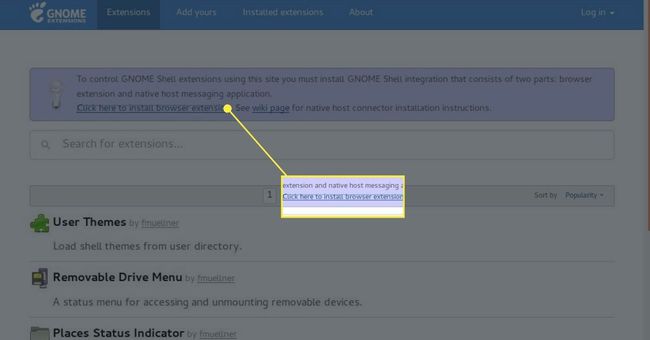
-
Kui küsitakse, vajutage Lisama.
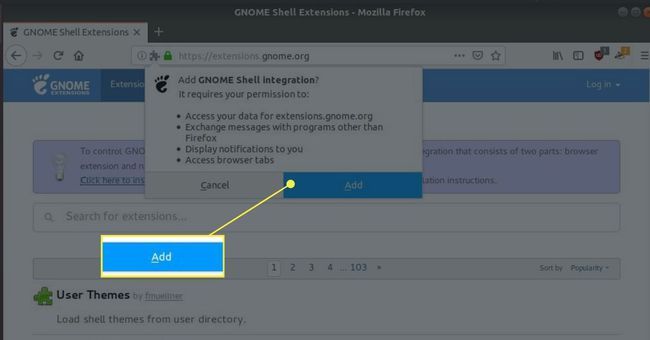
-
Libistage Sisse välja liugur, et see oleks Peal positsiooni.
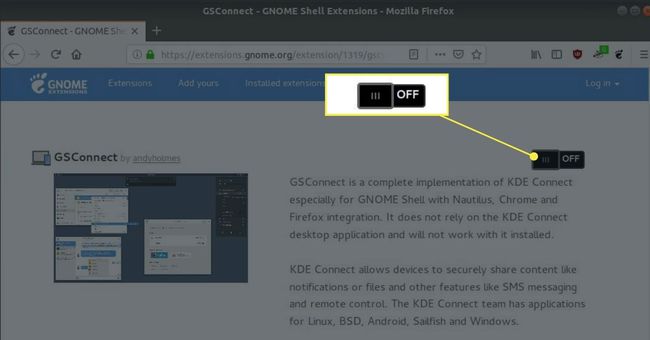
-
Kui küsitakse, vajutage Installige.
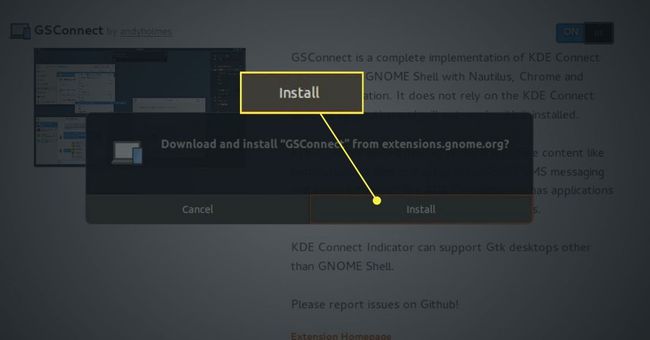
GSConnecti laiendus on kasutamiseks valmis.
Seadistage oma GNOME töölaud ühenduse loomiseks
Enne telefoni ühendamist failide edastamiseks peate oma Linuxi töölaual veidi konfigureerima.
Ühendage oma Android-seade õige USB-kaabli abil arvutiga.
-
Valige töölaua paremas ülanurgas GNOME'i süsteemses salves.
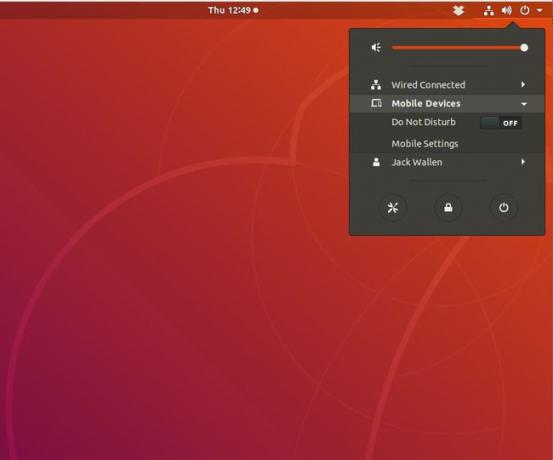
Nüüd peaksite nägema rippmenüüs uut kirjet, millel on silt Mobiilseadmed.
Kirje laiendamiseks valige see. Seejärel valige Mobiiliseaded.
Teie Android-seade peaks ilmuma GSConnecti aknas.
Installige KDE Connect
Installige oma Android-seadmesse KDE Connect järgmiste sammudega.
Avage oma Android-seadmes Google Play pood.
Otsima KDE ühendamine.
Otsige üles KDE kogukonna kirje ja puudutage seda.
Puudutage Installige.
Laske installimisel lõpule viia.
Androidi ja Linuxi ühendamine
Kui mõlemad komponendid on installitud, minge tagasi oma Android-seadmesse, avage KDE Connect ja puudutage GSConnect (SAADAVAD SEADMED alt).
-
Järgmises aknas toksake TAOTLE SIDUMIST. See saadab sidumistaotluse GNOME-i töölauale. Töölauale ilmub hüpikaken. Vajutage Nõustu sidumise korrastamiseks.
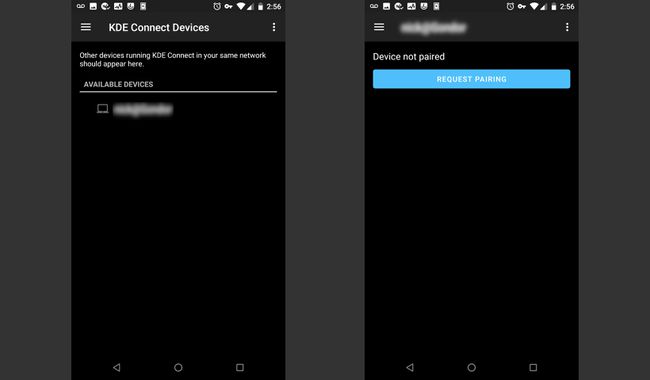
Kui ühendus on loodud, puudutage Failisüsteemi paljastamine KDE Connectis ja seejärel puudutage OK ja Allow. Seejärel puudutage Jaga ja võta vastu ja (kui seda küsitakse) puudutage OK ja Allow.
Failide saatmine
-
Nüüd peaksite nägema (KDE Connecti rakenduses) kirjet, millel on silt Saada failid. Androidi vaikefailihalduri avamiseks puudutage seda kirjet.
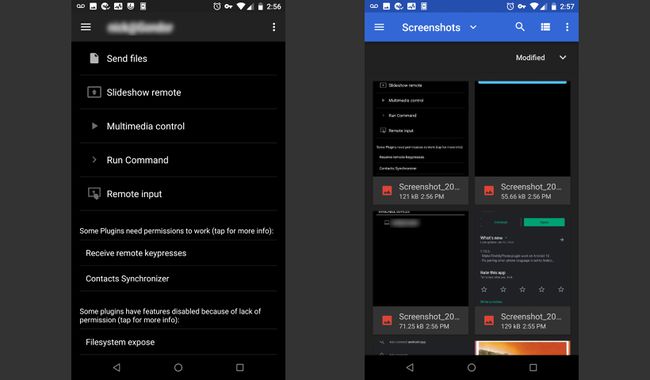
Puudutage failihalduris mõnda faili ja see saadetakse automaatselt teie GNOME töölauale. Kõik Androidist Linuxi saadetud failid leiate kaustast Allalaadimised.
Saatmine Linuxist Androidi
Samuti saate faile Linuxist Androidi saata, avades GNOME-i failihalduri, paremklõpsates teisaldataval failil ja valides Saada mobiilseadmesse > TELEFONI NIMI (kus TELEFONI NIMI on teie Android-seadme nimi). Kõik Linuxist Androidi saadetud failid leiate Androidi allalaadimiste kaustast.